ArcGIS Workflow Manager 为可扩展的企业级工作流管理系统,可用于自动执行并简化组织中执行和管理 GIS 和非 GIS 工作的多个方面。 它通过提供实时工具来管理完成工作所需的人员、流程和产品,从而优化了 GIS 操作。 通过在整个组织内维护标准化、集中式和可重复的工作流,以减少错误和低效率并节省时间,从而提高了生产效率。
最常见的工作流 Workflow Manager 支持的是基本的数据编辑工作流。 一个用例是编辑器更新位置的空间或属性信息。 GIS 专家根据捕获的信息更新地图。 然后,他们的工作将由质量控制 (QC) 专家进行验证,如果有任何问题,则将其发送回 GIS 专家。 该用例说明了 Workflow Manager 的基本功能。 在这种情况下,完成数据编辑任务的步骤称为工作流,而某个位置的工作流的一个实例称为作业。 作业可以与空间数据相关联,并且可以分配给组织的多个成员。 步骤可以执行各种任务,例如为 GIS 专家打开特定的地图或提示 QC 专家回答问题以将工作分配到不同的方向。
然后,Workflow Manager 可以通过在工作流的关键点发送电子邮件通知、管理和清理空间数据版本、运行地理处理工具来辅助初始站点选择等来扩展这种类型的工作流。
Workflow Manager 还可以灵活地管理工作流发生的位置并可以无缝处理所有交互点。 例如,可以在外业的移动应用程序中执行工作,可以在 ArcGIS Pro 中执行数据编辑,并且可以在 Workflow Manager web 应用程序中执行 QC。
上面的数据编辑场景只是工作流的一种类型。 组织可以具有多种类型的业务流程工作流,其中包括外业检查、土地使用规划、文档管理和批准、移动应用程序以及全自动工作流。 使用 Workflow Manager,您可以自动化您的业务流程,以提高数据质量和准确性、优化资源分配、增强交流,并降低组织的生产成本。
功能
ArcGIS Workflow Manager Server 共有两个版本。
Standard - Standard 版本包括 ArcGIS Workflow Manager 用户类型扩展模块,并为您提供可扩展的企业工作流管理系统,该系统可自动执行和管理 GIS 和非 GIS 工作的许多方面。
Advanced - Advanced 版本包含 Standard 版本中的所有功能,以及访问 Workflow Manager Server 的高级自动化功能 在 10.9 中,这包括在指定时间自动计划和运行步骤的功能,以及使用 ArcGIS Survey123 Webhook 在 Workflow Manager 中创建作业的功能。
Workflow Manager 组件
在 Workflow Manager 中,由多个组件组成一个作业。 根据您在组织中的职责,您可能只需要使用这些组件的一部分。
工作流项目
工作流项目是允许您组织中的组执行不同类型工作的 Workflow Manager 的单个实例。 当您使用多个工作流项目将组织的各个组分开时,一个组的独特要求和工作不会干扰其他组。
步骤模板
步骤模板是预先配置的步骤,旨在在运行作业时执行各种类型的操作,例如打开地图、运行地理处理工具、提出问题等等。 每个步骤模板都包含一个预先配置的名称以及步骤属性、选项和样式的默认值。 将步骤模板添加到工作流示意图时,它成为工作流中的唯一步骤,并且可以根据需要自定义其默认值。
工作流示意图
工作流示意图是业务流程的直观表示,由各个步骤和路径组成。 在 Workflow Manager 中,这不仅仅是一个简单的流程图,因为每个步骤都可以配置自己的类型、属性、选项和样式,并且可以将路径配置为在步骤运行后执行特定的操作。 例如,问题步骤提示您回答问题,而制图步骤将打开特定的地图。 遵循路径时,它可以更改作业状态或更改分配步骤的人员。 通过设计具有不同类型的步骤和路径的工作流,组织可以对跨多个部门、位置和软件产品的端到端工作进行建模。
作业模板
所有作业都是从与工作流示意图关联的作业模板创建的。 作业模板包含首次创建时分配给该作业的默认作业属性,例如第一个分配给该作业的人。优先级和截止日期;以及组织添加的任何其他作业属性。
作业
作业是 Workflow Manager 系统中的单个工作单元。 在某些组织中,作业可能称为工作指令或任务。 可以将其分配给一个人、多个人或一组,并计划在某个日期之前完成。 它包括要完成的工作流步骤和作业的详细信息,概述了其范围。 它还可以包含其他帮助,以帮助您完成步骤、附件、作业的位置以及与空间数据的关联。 可以在系统中创建许多相同类型的作业。
作业位置
Workflow Manager 使工作与地理位置相关联,可以帮助您管理和自动化您的作业。 可以将作业的位置定义为点、线、面或多部分线和面。 您还可以使用作业的位置来简化作业,如下所示:
- 可视化地图上的作业,并根据共享图表中定义的属性值更改位置的颜色,以创建可视作业状态仪表盘。
- 使用作业位置的边界作为在工作流中作为步骤运行的地理处理工具、模型或脚本的输入。
- 在 Workflow Manager web 应用程序中打开地图后,缩放到作业位置。
- 与 web 或移动应用程序共享工作位置。
Workflow Manager 用户界面
Workflow Manager 用户界面 (UI) 的主要部分是页面、面板和工作流画布。 根据您在组织中的职责,您可能只需要使用这些元素的一部分。
注:
UI 的可见性和功能由用户组、角色和特权控制。
管理页面
生产经理使用管理页面来创建工作、监视和更新现有工作以及查看已完成的工作。 它使组织能够持续监视和审查工作状态。
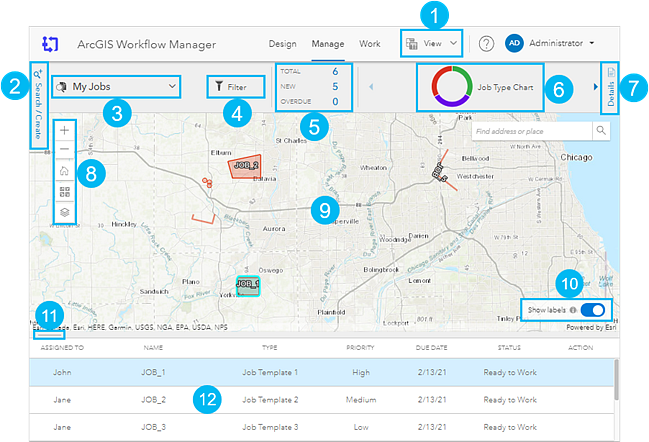
| 元素 | 描述 |
|---|---|
1 | 可以在地图和列表视图、地图视图和列表视图之间进行切换。 |
2 | 展开搜索和创建面板以搜索作业和使用预定义的作业模板创建作业。 |
3 | 使用共享或最近搜索来搜索作业。 |
4 | 选择过滤器缩小搜索结果范围。 |
5 | 查看与您的搜索条件和所选过滤器匹配的作业总数、新作业和过期作业。 |
6 | 查看与您的搜索条件和所选过滤器匹配的作业的摘要图表。 图表还允许您在地图视图中可视化作业,并根据图表中定义的属性值更改作业位置的颜色。 |
7 | 展开详细信息面板查看有关所选作业的详细信息,在地图上查看该作业的位置,并在工作流示意图中查看该作业的当前步骤。 您还可以在此面板中编辑作业属性和管理作业附件。 详细信息面板的名称反映所选作业的名称。 |
8 | 通过地图控件,可以放大、缩小、缩放至全部、更改底图以及管理图层。 |
9 | 通过地图视图,您可以可视化包含地图上已定义位置的作业。 |
10 | 打开或关闭地图标注。 |
11 | 通过拖动控点可以调整视图区域的大小。 |
12 | 列表视图包含与您的搜索条件和所选过滤器匹配的作业。 |
工作页面
在工作页面上,您可以搜索并完成作业。 以下是一些也可以在工作页面上使用的常见任务:
- 作业可以由组织内部和外部的个人创建。
- 可以打开 Web 应用程序以编辑或查看对 Web 地图所做的编辑。
- 可以管理作业属性,并且可以由工作流管理员批准作业。
- 可以将附件(例如施工图)添加到作业中。
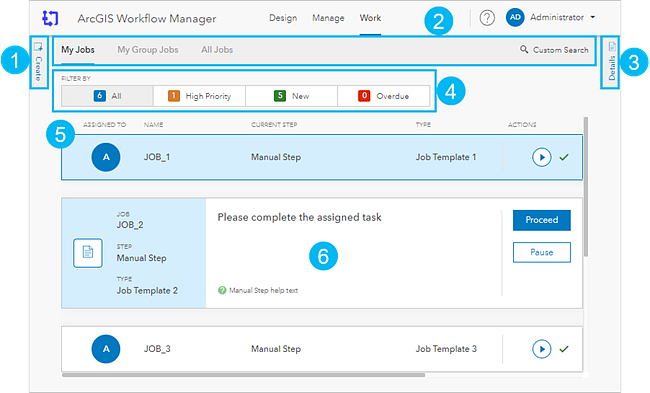
| 元素 | 描述 |
|---|---|
1 | 展开创建面板以使用预定义的作业模板创建作业。 |
2 | 使用预定义搜索或自定义搜索词搜索作业。 |
3 | 展开详细信息面板查看有关所选作业的详细信息,在地图上查看该作业的位置,并在工作流示意图中查看该作业的当前步骤。 您还可以在此面板中编辑作业属性和管理作业附件。 详细信息面板的名称反映所选作业的名称。 |
4 | 选择过滤器缩小搜索结果范围。 |
5 | 查看与您的搜索条件和所选过滤器匹配的作业的列表。 |
6 | 与作业进行交互并执行您分配的步骤。 当您开始执行步骤时,将显示作业切片。 |
设计页面
设计页面用于工作流项目管理员创建和管理工作流示意图和作业模板以配置系统设置。
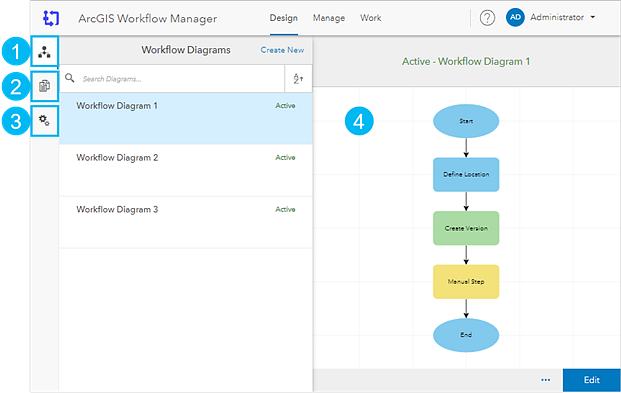
| 元素 | 描述 |
|---|---|
1 | 创建和管理工作流示意图。 |
2 | 创建和管理作业模板 |
3 | 管理工作流项目设置和用户。 |
4 | 预览选定的工作流示意图。 |
当您单击工作流示意图面板中的创建新建或设计页面上工作流示意图的编辑按钮时,将显示工作流示意图编辑页面,其中包含以下元素:
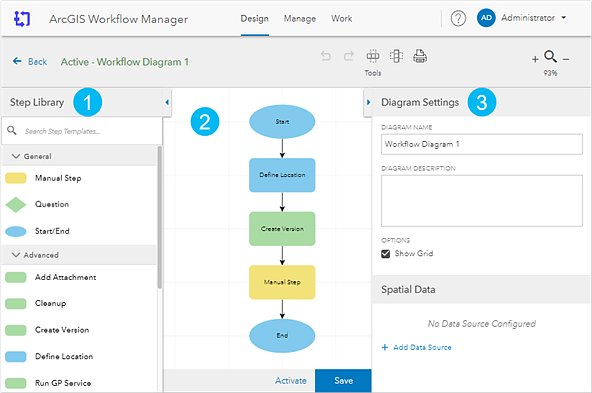
| 元素 | 描述 |
|---|---|
1 | 从预定义的步骤模板列表中进行选择,这些模板在作为作业的一部分运行时会执行特定的功能。 |
2 | 使用拖放界面创建和编辑工作流示意图。 |
3 | 管理工作流示意图设置、空间数据、步骤详细信息和路径。 面板名称和选项取决于在工作流画布中选择的项目。 |